Napomena: Željeli bismo vam pružiti najnoviji sadržaj pomoći što je brže moguće i to na vašem jeziku. Ova je stranica strojno prevedena te može sadržavati gramatičke pogreške ili netočnosti. Naša je namjera da vam ovaj sadržaj bude koristan. Možete li nam pri dnu ove stranice javiti jesu li vam ove informacije bile korisne? Kao referencu možete pogledati i članak na engleskom jeziku .
Windows SharePoint Services 3.0 nudi nekoliko različitih načina na koje možete prilagoditi navigaciju web-mjesta. Ovaj članak namijenjen vlasnici i dizajneri web-mjesta i sadrži informacije o dodavanju i uklanjanju stavki iz navigacije, uključujući brzo pokretanje i gornju traku s vezama. Opisuje se i način prikaza stabla za prikaz sadržaja i hijerarhije web-mjesta.
Napomena: Ne možete prilagoditi Hijerarhijska Navigacija pri vrhu stranice.
Što vas zanima?
Prilagodite brzo pokretanje
-
Dodavanje ili uklanjanje popisa ili biblioteke na traci za brzo pokretanje
-
Dodavanje, uređivanje ili brisanje naslova za brzo pokretanje
-
Uređivanje, premještanje ili brisanje veze za brzo pokretanje
Brzo pokretanje se prikazuje na početnoj stranici web-mjesta Windows SharePoint Services 3.0 i sadrži veze na istaknutih popisa i biblioteka na web-mjesta, web-podmjesta trenutnog web-mjesta i osobe i grupe.
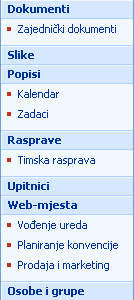
Pomoću stranice s postavkama za svaki popis ili biblioteku možete odabrati koji će se popisi i biblioteke pojavljuju na traci za brzo pokretanje. Možete i Promjena redoslijeda veza, dodati ili izbrisati veze bez potrebe za popis ili biblioteku, i dodavanje ili brisanje sekcije, sve iz preglednika koji je kompatibilan s Windows SharePoint Services 3.0. Uvijek možete dodati veze na stranice izvan web-mjesta.
Skrivanje i prikazivanje trake za brzo pokretanje
Brzo pokretanje prikazuje se po zadanom prilikom stvaranja web-mjesta. Možete odabrati da biste sakrili ili prikazali alatnoj traci za brzo pokretanje u skladu s potrebama vaše web-mjesto. Na primjer, prikaz na traci za brzo pokretanje na web-mjestu najviše razine i sakriti na web-podmjesta.
-
Na početnoj stranici web-mjesta kliknite izbornik Akcije web-mjesta

Napomena: Na web-mjestu na kojem je izbornik Akcije web-mjesta prilagođen, postavite pokazivač na Postavke web-mjesta, a zatim pritisnite postavke koje želite prikazati.
-
U stupcu Izgled kliknite Prikaz stabla.
-
Učinite nešto od sljedećeg:
-
Da biste sakrili na traci za brzo pokretanje, poništite potvrdni okvir Omogući brzo pokretanje .
-
Da biste prikazali traku za brzo pokretanje, potvrdite okvir Omogući brzo pokretanje .
-
-
Kliknite U redu.
-
Kliknite naziv web-mjesta da biste se vratili na početnu stranicu web-mjesta.
Dodavanje i uklanjanje popisa i biblioteka s trake za brzo pokretanje
Kada stvorite novi popis ili biblioteku, po zadanom vezu na tu stavku automatski se dodaju na traci za brzo pokretanje. Možete promijeniti način navigacije u vrijeme koje ste stvorili novi popis ili biblioteku tako da popisa ili biblioteke ne pojavljuje na traci za brzo pokretanje. Mogućnost možete promijeniti i kasnije uređivanjem opće postavke za popis ili biblioteku.
-
Na alatnoj traci za brzo pokretanje kliknite Prikaz cjelokupnog sadržaja web-mjesta.
-
Kliknite naziv popisa ili biblioteke.
-
Na na Postavke izbornika

Na primjer, u biblioteci dokumenata pritisnite Postavke biblioteke dokumenata.
-
-
U stupcu Opće postavke kliknite naslov, opis i navigacija.
-
U odjeljku Navigacija učinite nešto od sljedećeg:
-
Da biste stavku uklonili s trake za brzo pokretanje, kliknite Ne.
-
Da biste stavku dodali na traku za brzo pokretanje, kliknite Da.
-
-
Kliknite Spremi.
-
Kliknite naziv web-mjesta da biste se vratili na početnu stranicu web-mjesta.
Promjena redoslijeda stavki na traci za brzo pokretanje
Redoslijed kojim se pojavljuju naslovi i veze u brzom pokretanju možete promijeniti, ali redoslijed veza možete promijeniti samo pod danim naslovom. Na primjer, ako imate naslov pod nazivom Popisi koji sadrži veze za Kalendar i Zadaci. Naslov Popisi možete premjestiti na drugo mjesto na brzom pokretanju, ali možete promijeniti redoslijed značajki Kalendar i Zadaci samo pod naslovom Popisi. Za premještanje značajki Kalendar ili Zadaci do drugog naslova, najprije morate urediti vezu za dodjeljivanje drugom naslovu.
-
Na početnoj stranici web-mjesta kliknite izbornik Akcije web-mjesta

Napomena: Na web-mjestu na kojem je izbornik Akcije web-mjesta prilagođen, postavite pokazivač na Postavke web-mjesta, a zatim pritisnite postavke koje želite prikazati.
-
U stupcu Izgled i dojam kliknite Za brzo pokretanje.
-
Kliknite Promijeni redoslijed.
-
Kliknite mogućnosti na popisima da biste promijenili redoslijed kojim se prikazuju naslovi i veze.
-
Kliknite U redu.
Dodavanje, uređivanje i brisanje naslova trake za brzo pokretanje
-
Na početnoj stranici web-mjesta kliknite izbornik Akcije web-mjesta

Napomena: Na web-mjestu na kojem je izbornik Akcije web-mjesta prilagođen, postavite pokazivač na Postavke web-mjesta, a zatim pritisnite postavke koje želite prikazati.
-
U stupcu Izgled i dojam kliknite Za brzo pokretanje.
-
Učinite nešto od sljedećeg:
-
Da biste dodali novi naslov, kliknite Novi naslov. Upišite URL i opis za naslov, a zatim kliknite u redu.
-
Da biste uredili naslov, kliknite gumb Uređivanje

-
Da biste izbrisali naslova, kliknite gumb Uređivanje

Napomena: Na traci za brzo pokretanje izbrišete naslov, brišu se i sve veze koje naslov sadrži.
-
-
Kliknite U redu.
Dodavanje veza na traku za brzo pokretanje
Osim uključujući veze na popise ili biblioteke na web-mjestu, možete dodati prilagođene veze na traci za brzo pokretanje. Na primjer, možete uključiti veze na informacije koje vi ili članovi vaše tvrtke ili ustanove često koristite, kao što su dokument, događaj kalendara ili neka druga web-mjesta.
-
Na početnoj stranici web-mjesta kliknite izbornik Akcije web-mjesta

Napomena: Na web-mjestu na kojem je izbornik Akcije web-mjesta prilagođen, postavite pokazivač na Postavke web-mjesta, a zatim pritisnite postavke koje želite prikazati.
-
U stupcu Izgled i dojam kliknite Za brzo pokretanje.
-
Kliknite Nova veza.
-
Upišite URL i opis za vezu.
-
Na popisu Naslov odaberite naslov pod kojim želite da se pojavi veza.
-
Kliknite U redu.
Uređivanje veza na traci za brzo pokretanje te brisanje i premještanje veza s trake
-
Na početnoj stranici web-mjesta kliknite izbornik Akcije web-mjesta

Napomena: Na web-mjestu na kojem je izbornik Akcije web-mjesta prilagođen, postavite pokazivač na Postavke web-mjesta, a zatim pritisnite postavke koje želite prikazati.
-
U stupcu Izgled i dojam kliknite Za brzo pokretanje.
-
Kliknite na Uređivanje gumb

-
Da biste vezu uredili, izvršite potrebne promjene, a zatim kliknite U redu.
-
Za premještanje veze na drugo mjesto na brzom pokretanju na popisu Naslov odaberite novi naslov pod kojim želite da se pojavi veza, a zatim kliknite U redu.
-
Da biste vezu izbrisali, kliknite Izbriši, a zatim U redu.
Napomena: Kad izbrišete vezu na traci za brzo pokretanje, brišu se i sve veze sadrži tu vezu.
-
-
Kliknite naziv web-mjesta da biste se vratili na početnu stranicu web-mjesta.
Prilagodba gornju traku s vezama
Na gornjoj traci s vezama omogućuje korisnicima web-mjesta da biste pristupili drugih web-mjesta u zbirka mjesta prikazivanjem retka kartica pri vrhu svake stranice na web-mjestu.

Prilikom stvaranja novog web-mjesta, možete odabrati želite li uvrstiti web-mjesto na gornjoj traci s vezama nadređenog web-mjesta i hoćete li koristiti gornju traku s vezama s nadređenog web-mjesta. Ovo vam omogućuje tri različite mogućnosti konfiguracije web-mjesta:
-
Inherited i uvršteno na nadređeno Web-mjesto je uključeno kao kartica na gornjoj traci s vezama nadređenog web-mjesta i koristi istu gornju traku s vezama nadređenog web-mjesta. Na gornjoj traci s vezama na ovoj razini nije moguće prilagoditi bez nasljeđivanja od nadređenog web-mjesta.
-
Inherited neće biti uvršteni nadređenog Web-mjesta koristi istu gornju traku s vezama nadređenog web-mjesta, ali nije uključeno kao kartica na gornjoj traci s vezama nadređenog web-mjesta. Na gornjoj traci s vezama na ovoj razini nije moguće prilagoditi bez nasljeđivanja od nadređenog web-mjesta.
-
Jedinstveni Web-mjesto nije uključeno kao kartica na gornjoj traci s vezama nadređenog web-mjesta i kao ne koriste isti gornju traku s vezama nadređenog web-mjesta. Na gornjoj traci s vezama prilagodljiva na ovoj razini i potpuno je odvojena od nadređenog web-mjesta.
Napomena: Ako je web-mjesto preimenovano sa stranice Općenite postavke, naziv web-mjesta nije ažuriran na gornjoj traci veze. Za promjenu naziva koji se pojavljuje na gornjoj traci veze potrebno je urediti gornju traku veze.
Konfiguriranje gornje trake s vezama web-mjesta
Prema zadanim postavkama, prilikom stvaranja novog web-mjesta, web-mjesto se prikazuje na gornjoj traci s vezama nadređenog web-mjesta pa novo web-mjesto nasljeđuje na gornjoj traci s vezama nadređenog web-mjesta. Da biste prestali koristiti gornju traku s vezama od nadređenog web-mjesta, možete promijeniti postavku u bilo kojem trenutku i koristiti prilagođene gornju traku s vezama za svoje web-podmjesto.
-
Na početnoj stranici web-mjesta kliknite izbornik Akcije web-mjesta

Napomena: Na web-mjestu na kojem je izbornik Akcije web-mjesta prilagođen, postavite pokazivač na Postavke web-mjesta, a zatim pritisnite postavke koje želite prikazati.
-
U stupcu Izgled i dojam kliknite Gornja traka s vezama.
-
Učinite nešto od sljedećeg:
-
Da biste stvorili prilagođene veze web-mjesta, kliknite Zaustavljanje nasljeđivanja veza.
-
Ako želite koristiti iste veze kao nadređeno web-mjesto, kliknite Koristi veze iz nadređene stranice.
-
Dodavanje, uređivanje i uklanjanje veza s gornje trake s vezama
Ako web-mjesta koristi jedinstveni gornju traku s vezama, možete prilagoditi veze koje se pojavljuju na gornjoj traci s vezama web-mjesta. Bilo koji web-mjesta ispod nadređenog web-mjesta može se prikazati i na gornjoj traci s vezama, pod uvjetom da niste konfigurirali Naslijedi nadređene gornju traku s vezama web-mjesta. Možete uključiti i veze na druga mjesta izvan zbirke web-mjesta.
-
Na početnoj stranici web-mjesta kliknite izbornik Akcije web-mjesta

Napomena: Na web-mjestu na kojem je izbornik Akcije web-mjesta prilagođen, postavite pokazivač na Postavke web-mjesta, a zatim pritisnite postavke koje želite prikazati.
-
U stupcu Izgled i dojam kliknite Gornja traka s vezama.
-
Učinite nešto od sljedećeg:
-
Da biste dodali novu vezu, kliknite Nova veza. Upišite URL i opis za vezu.
-
Da biste uredili vezu, kliknite gumb Uređivanje

-
Da biste uklonili vezu, kliknite gumb Uređivanje

Napomena: Kada izbrišete veze s gornje trake s vezama, brišu se i sve veze sadrži tu vezu.
-
-
Kliknite U redu.
Promjena redoslijeda veza na gornjoj traci s vezama
Redoslijed kojim se kartice prikazuju na gornjoj traci s vezama možete promijeniti. Sve promjene redoslijeda stavki na gornjoj traci s vezama odražavaju se na svim web-mjestima koja nasljeđuju navigaciju gornje trake s vezama s vašeg web-mjesta.
-
Na početnoj stranici web-mjesta kliknite izbornik Akcije web-mjesta

Napomena: Na web-mjestu na kojem je izbornik Akcije web-mjesta prilagođen, postavite pokazivač na Postavke web-mjesta, a zatim pritisnite postavke koje želite prikazati.
-
U stupcu Izgled i dojam kliknite Gornja traka s vezama.
-
Kliknite Promijeni redoslijed.
-
U stupcu Redoslijed veze kliknite mogućnosti na popisu da biste promijenili redoslijed kojim se veze pojavljuju na gornjoj traci s vezama.
-
Kliknite U redu.
Prikazivanje i skrivanje prikaza stabla
Prikaz stabla je posebna navigacijska mogućnost koja omogućuje hijerarhijski prikaz svih web-mjesta, popisa i biblioteka na web-mjestu, uključujući sva web-mjesta ispod trenutne razine web-mjesta.
Napomena: Samo možete prikazati ili sakriti prikaz stabla. Prikaz stabla ne možete prilagoditi pomoću web-preglednika. Informacije o prilagodbi prikaza stabla korištenjem HTML uređivača koji je kompatibilan s Windows SharePoint Services 3.0, kao što su Microsoft Office SharePoint Designer 2007potražite u članku u Windows SharePoint Services V3 SDK, koji je dostupan Windows SharePoint Services centru za razvojne inženjere na MSDN.
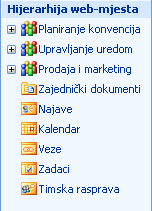
-
Na početnoj stranici web-mjesta kliknite izbornik Akcije web-mjesta

Napomena: Na web-mjestu na kojem je izbornik Akcije web-mjesta prilagođen, postavite pokazivač na Postavke web-mjesta, a zatim pritisnite postavke koje želite prikazati.
-
U stupcu Izgled kliknite Prikaz stabla.
-
Učinite nešto od sljedećeg:
-
Da biste prikazali prikaz stabla, potvrdite okvir Omogući prikaz stabla , a zatim kliknite u redu.
-
Da biste sakrili prikaz stabla, poništite potvrdni okvir Omogući prikaz stabla , a zatim kliknite u redu.
-
-
Kliknite naziv web-mjesta da biste se vratili na početnu stranicu web-mjesta.










